Contenido
Home ” Windows 10 ” Cómo guardar archivos en unidades extraíbles no protegidas por BitLocker en Windows 10
Cómo guardar archivos en unidades extraíbles no protegidas por BitLocker en Windows 10
29
![]() RECOMENDADO:>Click>
RECOMENDADO:>Click>
Métodos sencillos para guardar archivos en unidades extraíbles no protegidas por BitLocker en Windows 10 PC mediante pasos. – La última versión de Windows incluye una sección en la aplicación Configuración para unidades extraíbles. Este parámetro proporciona una plataforma para gestionar el almacenamiento de datos en una unidad externa protegida con BitLocker.
Al insertar una unidad extraíble en un PC con Windows 10, los usuarios escriben o leen datos a menos que y hasta que no se active Bitlocker para esa unidad. Después de que esta configuración ha llegado, ahora puede controlar el uso del almacenamiento de datos desde la aplicación de configuración Anteriormente tenía que ajustar la configuración de la directiva de grupo para controlar el acceso de escritura.
Ahora puede guardar archivos en unidades extraíbles no protegidas por BitLocker en Windows 10 directamente desde la aplicación de configuración en lugar del editor de directivas de grupo. Es posible que haya conocido el método para cifrar la partición de la unidad mediante Bitlocker en Windows 10.
Así que el Windows 10 build 15014 build ha añadido una sección de unidad extraíble en la región de actualización y seguridad. Puede activar y desactivar la configuración con un solo clic. Veamos cómo
Guardar archivos en unidades extraíbles no protegidas por BitLocker
Paso 1 – Permitir que aparezca la aplicación Configuración haciendo clic en Clic Win+I . Una vez que se abra la aplicación, seleccione Update & Security .
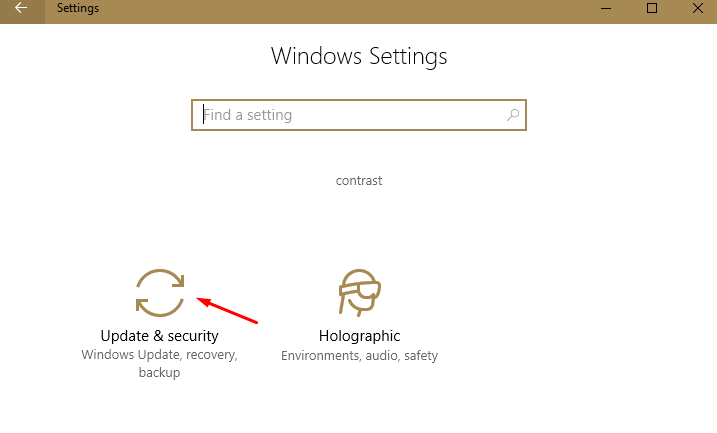
> Paso> – Buscar Unidades extraíbles en el panel derecho de Update & Security.
Paso 3 -Localice la unidad extraíble Setting en el panel derecho. En Guardar archivos en unidades extraíbles que no estén protegidas con BitLocker , active la configuración.

>So>>So
BitLocker es un potente sistema de seguridad que protege su equipo con Windows 10. Esta herramienta bloquea una unidad directamente y nadie puede entrar sin conocer su contraseña, si utiliza un tipo de contraseña fuerte, su unidad se vuelve casi invulnerable. Pero el punto negativo fue su configuración de escritura de lectura, y debido a esto, se creó una laguna de seguridad. De este modo, cuando se habilita el ajuste, la unidad vuelve a utilizarse sin que se produzca ninguna interrupción en el sistema de protección. Si va a utilizar una credencial diferente, siga las instrucciones de Cómo cambiar la contraseña de Bitlocker en Windows 10.
Conclusión
Por lo tanto, de esta forma, puede guardar archivos en unidades extraíbles no protegidas por BitLocker en Windows 10. No tendrá que entrar en la configuración de la organización y ajustar las cosas. Una vez que disfrute de la seguridad y la comodidad juntos.
<img src="





